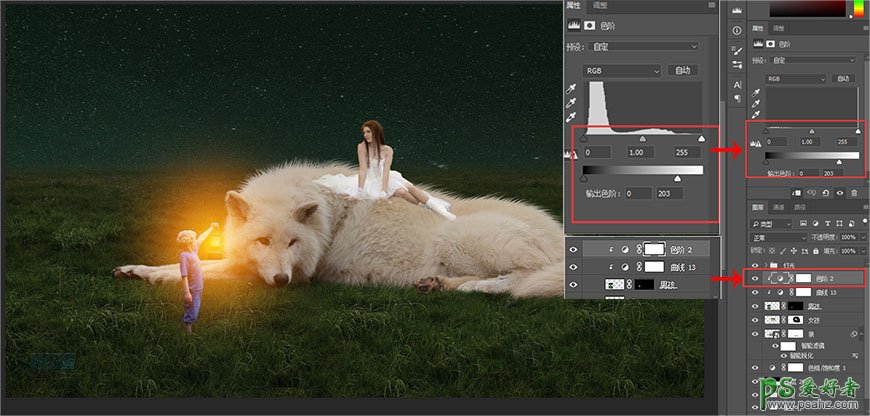当前位置:PS爱好者教程网主页 > PS图片合成 > 教程
Photoshop创意合成草原上美女与狼和平共处的场景,美女和白狼(12)
时间:2019-03-18 09:04 来源:优优教程网 作者:kk221 阅读:次
25、给小男孩增加灯光照射后的光影效果。添加曲线调整图层,压暗男孩暗部,并进行剪贴图层。并在曲线的蒙版上,用柔性画笔,黑色,用不同透明度、粗细,遮盖男孩亮部,包括男孩面对油灯的部分,手的向光面。
26、添加色阶调整图层,整体继续压暗男孩,并进行剪贴图层。
27、再新建两个图层,放在“男孩”图层之上一个命名为“暗部”,一个命名为“亮部灯光”。暗部图层,用柔性画笔在小孩的暗部用黑色“#000000”画上暗部,如图位置。
亮部灯光图层,用柔性画笔在小孩的亮部用 “#ff4f00”色画上受灯光颜色影响的部位,如图位置。接着将 “暗部” 图层、“亮部灯光”图层,对下方男孩图层做剪贴图层,使其两个图层只作用于男孩身上范围。“暗部” 图层不变,“亮部灯光”图层改变图层类型为“叠加”,不透明度为52%。
最新教程
推荐教程